4D v16.3
Página Métodos
 Página Métodos
Página Métodos
Esta página contém parâmetros definindo a interface do editor de Método e sua exibição normal assimc omo as opções referentes a sua operação. É dividido em 3 sessões acessadas usando as abas Estilos, Opções e Cores.
Esses menus permitem definir o tipo de fonte e o tamanho dos caracteres a utilizar na área de entrada do editor de métodos:
- Fonte: nome da fonte utilizada.
- Tamanho: tamanho dos caracteres.
É possível definir o estilo de fonte para cada tipo de objeto.
As opções dessa área permitem atribuir uma cor e um estilo específico a cada tipo de elemento da linguagem 4D (campos, tabelas, variáveis, parâmetros, SQL, etc.) e também para cada elemento da linguagem SQL (palavras chaves, funções, etc.). A combinação de cores e de estilos diferentes para os elementos dos métodos é bastante útil para a manutenção do código.
- Linguagem: este menu permite escolher a linguagem para a qual deseja definir os estilos no editor de métodos. Pode escolher a linguagem 4D ou a linguagem SQL. A lista de tipos de elementos se atualiza em função da linguagem selecionada no menu.
- Listas de tipos de elementos: selecione as opções de estilo correspondentes na tabela. Pode combinar várias opções para um mesmo elemento. A etiqueta do elemento reflete as modificações efetuadas. Para definir uma cor, faça clique no ícone de cor e aparecerá uma paleta de cores onde poderá escolher uma nova cor.
Notas:- Na linguagem 4D, o tipo de elemento "Texto padrão" designa todos os textos que não pertencem a nenhum dos outros tipos definidos (por exemplo, os símbolos, pontuação, as constantes literais, etc.).
- Na linguagem 4D, o tipo de elemento "Palavras chaves" designa as estruturas de programação (If/End if, Case of/End case, etc.) acessíveis por Macros. Em SQL, designa todos os comandos e suas palavras chaves associadas.
- Usar configurações de sistema regional: permite que desativar/ativar as configurações de código "internacional" para o aplicativo local 4D:
- Quando esta opção estiver desmarcada (valor padrão em 4D v15 e superior), Configurações English-US e programação em linguagem Inglêssão usados nos métodos 4D .
- Se esta opção for marcada, configurações regionais são usadas nos métodos 4D como nas versões anteriores de 4D.
Para uma descrição detalhada dos efeitos desta opção, veja a seção Introdução a linguagem 4D.
Esta área permite configurar as opções de visualização do editor de métodos:
- Indentação: muda o valor de indentação do código 4D no editor de métodos. A largura deve ser definida em pontos (10 por padrão).
O código 4D está indentado automaticamente com o objetivo de mostrar sua estrutura: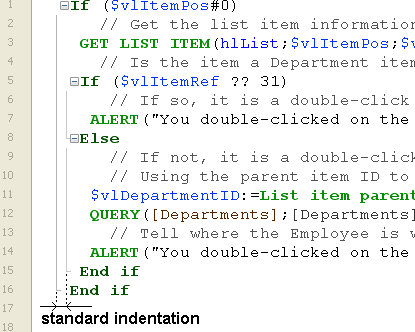 .
.
Modificar este valor padrão pode ser muito útil se seus métodos contém algoritmos complexos com muitos níveis de aninhamento. Uma indentação menor permite limitar os deslocamentos horizontais.
- Mostrar números de linhas: permite mostrar os números das linhas em cada janela do editor de métodos. É possível mostrar ou ocultar os números das linhas para a janela atual diretamente desde o editor de métodos.
- Mostrar as listas: permite mostrar ou ocultar por padrão as listas de objetos (Comandos, Tabelas e campos, etc.) quando a janela do editor de métodos estiver aberta. Pode mostrar ou ocultar cada lista diretamente desde o editor de métodos.
- Ressaltar os blocos lógicos (novo em v16): Quando marcar, o código inteiro pertencendo a um bloco lógico (If/End if por exemplo) é ressaltado quando o mouse for colocado sobre o nodo extendido:
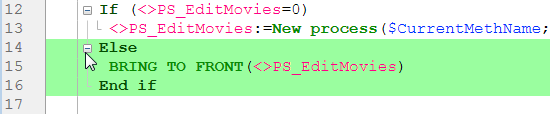
Nota: A cor de ressaltado pode ser estabelecida na página "Cores" . - Sempre mostrar linhas de bloco (novo em v16): Permite esconder linhas de bloco verticais permanentemente). As linhas de bloco são determinadas para visualmente conectar os nodos. Como padrão, elas são exibidas sempre (exceto quando ícones colapsar/expandir estão escondidos, ver abaixo).
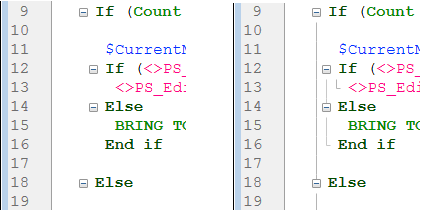
- Esconder ícones colapsar/expandir (novo em v16): Permite esconder todos os ícones expandir/colapsar como padrão quando exibir código. Quando a opção for marcada, ícones nodo (assim como linhas de bloco local, ver acima) são exibidas temporariamente quando o mouse estiver sobre o nodo:
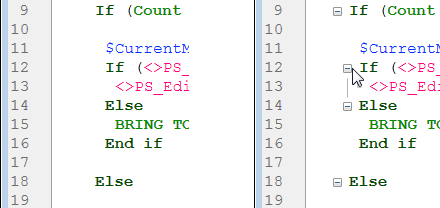
- Parênteses correspondentes: modifica a sinalização gráfica dos parênteses correspondentes no código. Esta sinalização aparece quando um parêntese está selecionado. As seguintes opções estão disponíveis:
- Nenhum: sem sinalização
- Retângulo: parênteses rodeados por uma linha negra
- Cor de Fundo: parênteses ressaltados (a cor é definida na área "Cores", ver o parágrafo “Cores” mais adiante)
- Negrito: parênteses mostrados em negrito.
Por padrão, a opção retângulo vêm selecionada:
- Ressaltar texto (novo em v16): Permite ressaltar todas as ocorrências do mesmo texto (variável, campo...) em uma janela de de método aberta.
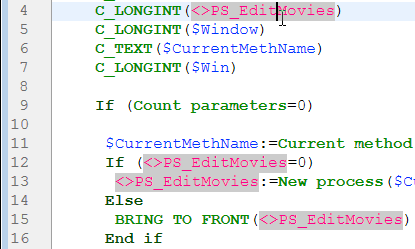
As opções abaixo estão disponíveis:- No (padrão): Sem ressaltado
- On cursor: todas as ocorrências são ressaltadas quando o texto for clicado
- Selected text: todas as ocorrências são ressaltadas quando o texto for selecionado
Nota: A cor de ressaltado pode ser estabelecida na página "Cores".
Ressaltar a linha em execução: ressalta a linha que está sendo executado no momento no depurador (ver Depurador), além do indicador de flecha amarela regular.
Se deselecionar esta opção, só é mostrada a flecha amarela.
Esta área permite configurar os mecanismos de entrada preditiva no editor de métodos para que os adapte a seus próprios hábitos de trabalho.
- Abertura automática da janela para: ativa a visualização automática da janela de sugestões para as constantes, as variáveis interprocesso e locais e as tabelas.
Por exemplo, quando a opção "As variáveis interprocesso e locais" está selecionada, a janela aparece quando digita o caractere $: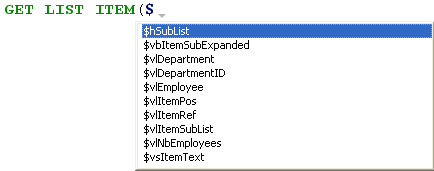
Pode desativar este funcionamento para certos elementos da linguagem desmarcando a opção correspondente. - Validação de uma sugestão em: define o contexto de entrada que permite ao editor de métodos validar automaticamente a sugestão mostrada na janela de ajuda.
- Tabulação e delimitadores: quando esta opção está selecionada, pode validar a seleção atual com a tecla Tab ou qualquer delimitador pertinente no contexto. Por exemplo, se introduzir "ALE" e logo depois "(", 4D escreve automaticamente "ALERT(" no editor. Esta é a lista de delimitadores que se devem ter em mente: ( ; : = < [ {
- Somente tabulação: quando esta opção estiver selecionada, só a tecla Tab permite inserir a sugestão atual. Este funcionamento pode ser utilizado particularmente para facilitar a entrada de caracteres delimitadores nos nomes dos elementos, por exemplo ${1}.
Nota: também pode fazer um duplo clique na janela ou pressionar a tecla Retorno de carro para validar uma sugestão.
Este grupo de opções configura as diferentes cores utilizadas na interface do editor de métodos.
- Linha onde está o cursor (janela ativa) / Linha onde está o cursor (janela inativa): cor de fundo da linha que contém o cursor.
- Ressaltado das palavras encontradas: cor de ressaltado das palavras encontradas numa busca.
- Ressaltado do parênteses: cor do ressaltado dos parênteses correspondentes (utilizado quando os pares de parênteses são assinalados pelo ressaltado, consultar o parágrafo “Opções” acima).
- Fundo da área de edição: cor de fundo da janela do editor de métodos.
- Texto sugerido: cor do texto de autocompletar sugerido pelo editor de métodos.
- Ressaltado dos blocos (novo em v16): Ressaltado de cor para blocos lógicos selecionados quando a opção "Highlight logical blocks" estiver ativada na página Options
- Ressaltado do mesmo texto (novo em v16): Ressaltar cor para outras ocorrências do mesmo texto quando uma das opções "Highlighted text" estiver ativada na página Options
Produto: 4D
Tema: Preferências

Modificado: 4D v16
Débogueur
Manual de Desenho 4D ( 4D v16)
Manual de Desenho 4D ( 4D v16.1)
Manual de Desenho 4D ( 4D v16.3)










